1с пример получить к весам cas через tibbo по сети
Обновлено: 07.07.2024
В весах CAS LP версии 1.6 за все время их существования устанавливались три модели сетевых карт: Tibbo, Net EYE, CasE. Чаще всего это были карты Tibbo. В данный момент в весы CAS LP устанавливаются только сетевые адаптеры фирмы Tibbo. Для каждой сетевой карты есть своё программное обеспечение для настройки. Утилиты для настройки можно скачать здесь.
Данные программы позволяют настраивать:
- IP -адрес, из диапазона Вашей локальной сети.
- Маска подсети
- Порт передачи данных
- Скорость передачи данных
На весах необходимо настроить логический номер весов:
- Переключить весы в режим «программирования»
- Выбрать пункт меню «СЕТ»
- «ПЕЧ»
- Нажать «8»
- «ПЕЧ» (в поле «Сумма» будет показан текущий лог. номер весов)
- Ввести новый лог. номер (например «1»)
- «ПЕЧ»
- Выйти из режима «программирования»
- Выключить и включить весы
Передача данных на весах может осуществляться по интерфейсам RS232 или Ethernet. Одновременно они работать не могут и выбираются с помощью переключателя "110/220", который находится на интерфейсной плате. Положение переключателя «220» соответствует выбору RS-232 интерфейса , «110» – RJ-45 (Ethernet). Таким образом, будьте внимательны и если не удается настроить передачу данных, то проверьте в каком положении находится этот переключатель.
Настройки весов CAS LP 1.6 с сетевой картой Tibbo
Весы должны быть включены в локальную сеть Ethernet и находится в рабочем режиме взвешивания. Далее запустите приложение DS Manager. На экране появиться главное окно:
Выберите сетевое устройство, которое необходимо настроить, а затем нажмите на кнопку Settings. На вкладке Network Setting можно настроить IP-адрес, порт, протокол и т.д. Настройке подлежат поля отмаркированные синим цветом:
Далее переходим на вкладку Serial Settings и меняем значение параметра RTS/CTS flow control на 0- Disable or remote (по умолчанию этот параметр стоит на 1):
Далее переходим на вкладку Outbound packets и настраиваем время задержки - Max intercharecter delay. В теории, чем меньше значение этого параметра, тем лучше. В каждом конкретном случае нужно экспериментировать. Рекомендуемые значения данного параметра колеблятся в пределах от 3 до 5:
Для сохранения настроек нажимаем клавишу ОК.
Настройка весов CAS LP 1.6 с сетевой картой CasE
Настройка весов CAS LP 1.6 с сетевой картой NetEye
Назначение программы
Весы CAS LP -серии оснащены сетевой платой NetEye 1000 H - B . Для того, чтобы правильно сконфигурировать работу весов в сети Ethernet необходима настройка этой платы как сетевого устройства. Для этого служит программа Neteye Setup , которую можно установить на любом компьютере Вашей локальной сети.
Программа Neteye Setup позволяет определить для весов в сети следующие параметры:
- IP -адрес;
- шлюз;
- маска подсети;
- порт;
- режим работы (сервер, клиент);
- параметры COM-порта (скорость передачи, число бит данных и стоповых бит, четность, время ожидания).
Также программа позволяет считать жестко прошитый Mac - Address сетевой платы.
Установка и настройка программы
На диске, входящем в комплект поставки программного обеспечения, найдите и запустите из каталога NetEye файл NetEye2.04. EXE . Для корректной работы программы установки нужны настройки корейского языка Windows , но их можно не устанавливать, если пользоваться данным описание установки программы Neteye Setup . После запуска NetEye2.04. EXE появится окно, показанное на рис.1.1.(Естественно, при отсутствии установок корейского языка шрифт будет изменен)
Рис. 1.1. Запуск программы установки
Для продолжения установки нажмите Да , после чего на экране появится окно выбора каталога установки программы (см. рис. 1.2.).
Рис. 1.2. Выбор каталога установки программы
Выбор каталога установки программы можно осуществить при помощи кнопки Обзор или вручную. После выбора каталога установки нажмите Ок . Программа инсталляции установит программу Neteye Setup в выбранный Вами каталог. Запустите файл Neteye Setup . Программа готова к работе.
Конфигурация сетевых параметров весов
После запуска программы Neteye Setup появится окно, показанное на рис.1.3.а и 1.3.б. Таблица локальных IP -устройств на базе сетевой платы Neteye -1000 H - B появляется через несколько секунд после прохождения теста всей локальной сети. В этой таблице для каждого уникального Mac -адреса присвоены следующие переменные параметры: GID , NID (идентификаторы группы и сети), IP ( IP -адрес), Gateway (Шлюз), Subnet Mask (Маска подсети), Port (Порт), Parity , Data Bit, Stop Bit , BPS (параметры COM -порта весов CAS LP – четность, число бит данных и стоповых бит, скорость передачи), Mode (режим работы устройства – Server или Client ), EXP Time (Тайм-аут). Все эти параметры (кроме Mac -адреса) можно установить вручную. Следует помнить, что в локальной сети не может находиться двух одинаковых IP -адресов на разных устройствах. Желательно также, чтобы все устройства работали в одной подсети.
Рис. 1.3.а. Таблица локальных установок Neteye Setup .
Рис.1.3.б. Таблица локальных установок Neteye Setup
Для изменения сетевых параметров нужных весов необходимо сделать следующее:
- скопировать Mac -адрес весов в буфер обмена;
- выяснить какие IP -адреса не используются в локальной сети;
- войти в редактор сетевых параметров устройства;
- для скопированного Mac -адреса установить необходимые параметры.
Поскольку пользователь не имеет права изменять Mac -адрес сетевого устройства, то это поле в таблице является недоступным для редактирования. Чтобы изменить сетевые настройки весов нужно скопировать Mac -адрес в буфер обмена. Для этого при помощи мыши выделите Mac -адрес (см. рис. 1.3.а.) и скопируйте его в буфер обмена, нажав Ctrl + Insert . Для изменения сетевых настроек щелкните указателем мыши дважды на нужной строке таблицы локальных настроек, после чего на экране появится предупреждение (см. рис.1.4.). На самом деле – это предупреждение о том, что сетевые настройки устройства будут изменены.
Рис. 1.4. Предупреждение об изменении настроек.
Нажмите OK . На экране появится окно настроек сетевого устройства (рис. 1.5.).
Рис. 1.5. Сетевые настройки устройства
Здесь необходимо установить сетевые параметры, желательно начиная с Mac -адреса весов. Для этого установите указатель мыши в нередактируемое поле MAC Address (рис. 1.5.) и скопируйте Mac -адрес из буфера обмена, нажав клавиши Shift + Insert . В результате в поле MAC Address у Вас должно появиться значение Mac -адреса устройства (рис. 1.6.).
Затем нужно установить остальные сетевые настройки.
Рекомендации
- Режим Mode необходимо определить как Server .
- IP -адрес в сети должен быть уникальным.
- Желательно использовать одну и ту же подсеть.
- Настройки последовательного порта весов нужно оставить такими как на весах. Обычно BPS – 19200, Parity - None, Data bit – 8, Stop bit – 1, Exp Time – 3.
- Идентификатор группы GID установите, если необходимо разбиение весов в сети по группам (например, по отделам). Идентификатор сети NID установите, если необходимо разбиение весов по разным сетям (например, по разным магазинам и т.д.).
Рис. 1.6. Копирование Mac -адреса устройства.
Рис.1.7. Ввод сетевых настроек устройства
После того, как все параметры установлены, нажмите ОК. Если ошибки в настройках отсутствовали, то сетевая плата весов сконфигурируется нужным Вам образом. Выполнив, таким образом, настройки всех весов в сети, можно переходить к конфигурации весов в Вашей программе.
Примечание
Если CAS-LP1.6 Ethernet выдают "(-2010) Весы не готовы к обмену инф.", то надо проверить:

Данный материал относится к ремонту весов CAS LP, однако не хотелось бы загромождать материал по весам CAS LP лишним объемом, поэтому было принято решение данную тему вынести в отдельный материал. Ведь по сути своей преобразователь интерфейсов RS232-ethernet является отдельным устройством, и это устройство имеет свой алгоритм работы, по идеологии не связанной с работой весов.
Как работают весы CAS LP по Ethernet
Весы CAS LP работают ТОЛЬКО по com порту(интерфейс RS232). Для получения на борту весов Ethernet интерфейса, в весы устанавливается конвертер интерфейсов RS232-ethernet. Для работы конвертера необходимо +5В и ПО для конфигурации конвертора.
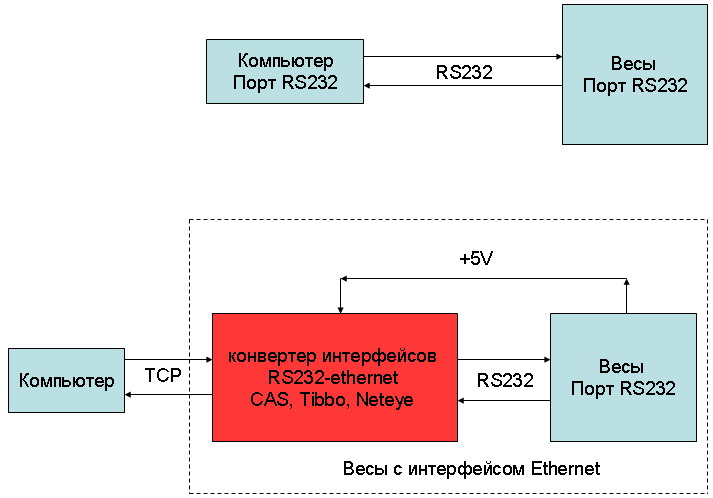
Рис. 1 - Принцип работы весов CAS LP с интерфейсом Ethernet
- Конвертер является независимым устройством и будет работать в любом случае, как только на него придет +5 Вольт.
- Несмотря на то, что конвертер интерфейсов RS232-ethernet является самостоятельным устройством, однако он установлен внутри весов и определить тип конвертера по внешнему виду весов не представляется возможным.
- Тип конвертера можно определить только программным путем.
- Все конвертера интерфейсов RS232-ethernet в сети Eternet находятся по MAC адресу с помощью утилиты настройки и далее им присваивается IP адрес и параметры обмена по RS232.
- Для работы конвертера интерфейсов RS232-ethernet в сети Eternet утилитой настройки необходимо указать IP адрес и порт подключения (например IP адрес 192.168.1.100 порт 1001)
- Для работы конвертера интерфейсов RS232-ethernet с весами утилитой настройки необходимо указать параметры COM порта, на весах и конвертера они должны совпадать (например скорость обмена на весах 19200 и скорость обмена конвертере на 19200 8N1)
Настройка весов CAS LP с конвертором интерфейсов RS232-Ethernet
На рынке представлено три вида конвертеров интерфейсов RS232-ethernet устанавливаемые в весы CAS LP
На момент написания материала самым удобным и универсальным является Tibbo.
Плюсы
- Поддержка на русском языке.
- Обширная документация.
- Грамотное и удобное ПО.
- Простой алгоритм обновления ПО.
- Ремонтопригодность.
- Прозрачный механизм диагностики конвертора интерфейсов RS232-ethernet.
Минусы
NetEye1000H Краткое описание
Документация с сайта содержит описание типов конвертеров интерфейсов RS232-ethernet выпускаемых под маркой NetEye. Содержит описание положения перемычек для настройки интерефейса RS232 и много другой полезной при настройке информации.

Рис. 2 Краткое описание интерфейсов
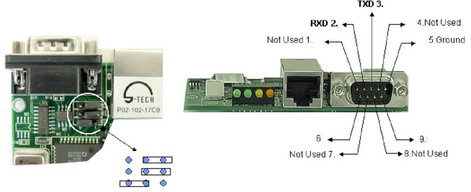
Рис. 3 Положение перемычек для работы с RS232
Имеет самую невнятную утилиту по настройке IP адреса, при подключении необходимо обязательное обращение к инструкции по настройке. Будьте готовы к тому, что диалоговые окна будут состоять из вопросительных знаков и корейских закорючек.
Примечание: Утилита не работает при DecimalSeparator=',' - для работоспособности, требуется DecimalSeparator='.'. DecimalSeparator можно изменить в языковых параметрах разделитель целой и десятичной части числа.
Ремонт конверторов интерфейсов RS232-ethernet
При ремонте следует знать несколько простых вещей:
1. Если весы включены, то вне зависимости от настроек весов, конвертор интерфейсов RS232-ethernet будет виден в сети Ethernet.
2. Конвертор интерфейсов RS232-ethernet определяется не по IP, а по MAC адресу. Таким образом требуется, установить три разных вида программного обеспечения и по очереди их запустить. При запуске одной из трех программ, в окошке найденного оборудования отобразится MAC адрес конвертора интерфейсов RS232-ethernet.
3. Других конверторов интерфейсов RS232-ethernet в весы CAS не ставили, если ни одним из софтов не находится MAC адрес , то конвертор интерфейсов RS232-ethernet установленный в весах неисправен.
4. При изменении настроек весов или смене ПО конвертора интерфейсов RS232-ethernet. Весы следует перезапустить для вступления в силу выставленных параметров.
ПО необходимое для ремонта
Сomtest , позволяет осуществлять прямое обращение COM порту
Драйвер весов с печатью этикеток от компании Атол, демо режима вполне достаточно для диагностики. Далее ДТО
Ремонт начинается с отключения конвертора интерфейсов RS232-ethernet и подключения напрямую к COM порту весов. Для простоты подключения следует придерживаться следующего простого правила подключения. -10. 12В сигнального провода подключаем компьютера к 0В сигнального провода весов и наоборот 0В сигнального провода компьютера подключаем к -12В весов. Не путать 0В на "земле" у компьютера это 5 вывод у весов это черный провод.
При подключении напрямую обмен информации через ДТО должен появится. Само собой выставляем в ДТО работу по COM порту и указываем скорость установленную в SET9 на весах. При отсутствии обмена меняем MAX232 (Datasheet, посмотреть). Для весов CAS LP ver1.6 микросхема меняется не разрушая пломбу, для CAS LP ver1.5 придется разбирать весы и разрушать пломбу. Так же для 1.5 возможен вариант когда вместе с MAX232 вылетает и процессор 80С32 (второй, который стоит в паре с MAX232).
Если при подключении напрямую связь появилась начинаем тестировать конвертор интерфейсов RS232-ethernet. На практике ломались и удавалось чинить только Tibbo поэтому далее описывается ремонт только модуля Tibbo.
1. Простота исполнения сыграла злую шутку с данной моделью конвертора. Односторонний монтаж приводит к тому, что пользователи зачастую выламывают разъем Ethernet из платы, либо вырывают вместе с дорожками. Описывать замену разъема нет смысла, но следует начать проверку конвертора именно с разъема.
2. Изымаем конвертор из весов и далее работаем только с устройством без весов. Для работы конвертера необходимо подать на него +5В. На компьютере создаем виртуальный порт при помощи программы VSP manager с IP ранее настроенном конверторе на при помощи утилиты DS manager. Далее на компьютер, и с помощью программы Comtest проверяем прохождение сигнала (соединяем перемычкой Tx и Rx - отправленный байт (группа байтов) должен вернутся обратно). Если прохождения сигнала нет, проверяем Reset, меняем микросхему max232 (установлена на панельке). Если проведенный комплекс мер не помог - меняем прошивку.
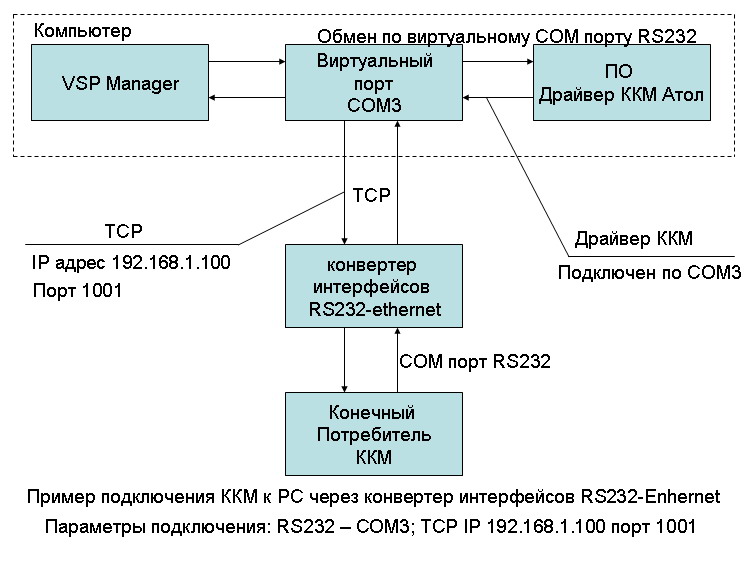
Рис.4 Пример подключения конвертора интерфейсов RS232-ethernet для проверки
Замена прошивки на Tibbo возможна как по Ethernet, так и по COM порту. В случае если смена по Ethernet невозможна, то необходимо прошивать по COM порту, при этом подключаем компьютер в разъем COM порта на плате конвертора(тот который идет на материнку весов) . Для входа в режим смены ПО необходимо нажать клавишу download на плате конвертора. На некоторых экземплярах может отсутствовать кнопка download, тогда придется ее установить самостоятельно на время прошивки.

Рис. 6 Расположение контактов модуля Tibbo

Рис. 7 Схема подключения кнопки для программирования
Алгоритм смены ПО
- Выбираем требуемый вариант прошивки COM порт(рис. 8), IP(рис. 9) в Tibbo DS Manager (информация с сайта производителя: Обратите внимание на то, что существует связь между версией прошивки, которую вы используете в устройствах Tibbo и минимальной версией DST. Для того, чтобы воспользоваться всеми возможностями новой прошивки, следует также обновить и DST.)
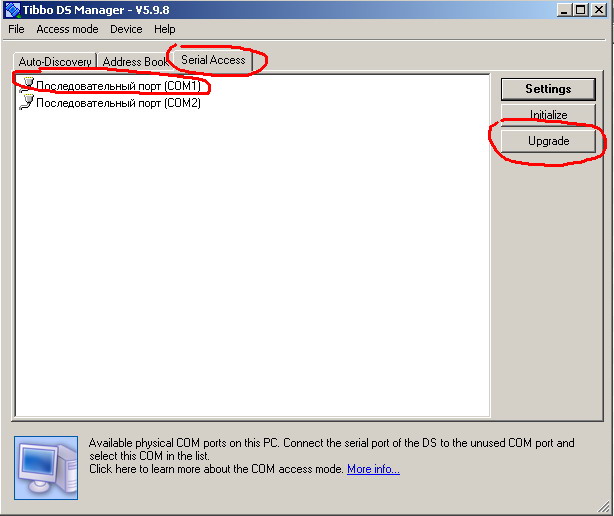
Рис. 8 Выбираем программирование по COM порту
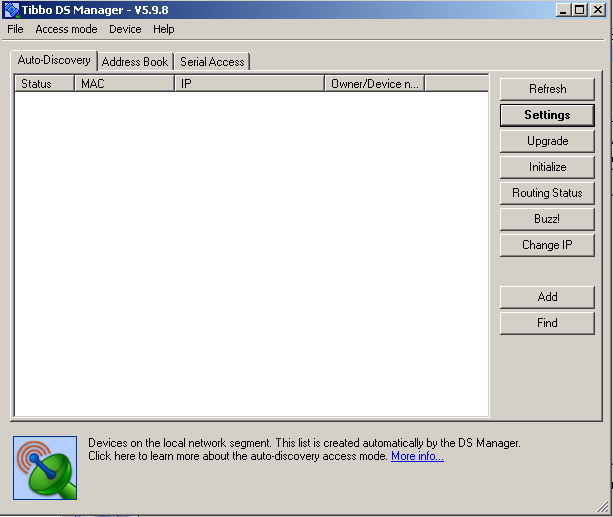
Рис. 9 Выбираем программирование по COM порту
- Подаем питание на конвертер, конвертер должен появится в окне поиска устройств. Примечание, если по сети Ethernet конвертер не находится, то прошивать придется ТОЛЬКО по COM порту.
- Нажимаем клавишу Upgrade и следуем инструкциям. Для тех кто не силен в английском. Выключаем конвертер, удерживая клавишу download включаем, дожидаемся окончания прошивки. Выключаем конвертер.
В целом полный комплект прошивок находится на сайте производителя. В рамках данного материала, будут рассмотрены только те прошивки конвертора, которые имели место быть в ремонте, а именно EM100-03/-04, DS100R-03/-04, DS100B-00/-01/-02.
SN сборка, для последовательного обновления 3.36 29/5/2007 EM_336SN.BIN
S сборка, для обновления через ethernet 3.36 29/5/2007 EM_336S.BIN
Для ремонта достаточно стандартной схемы подключения.
Важное замечание если на доступ к настройкам конвертера стоит пароль, то кнопка download поможет Вам войти в режим настройки без пароля.


Модуль Tibbo EM100-03 вид со стороны деталей

Модуль Tibbo EM100-03 назначение индикации

Модуль Tibbo EM100-03 вид со стороны монтажа

Модуль NetEye1000H вид со стороны деталей

Модуль NetEye1000H вид со стороны монтажа

Модуль CAS вид со стороны монтажа

Модуль CAS вид со стороны деталей

Модуль CAS контроллер Ethernet
Программное обеспечение
Часто задаваемые вопросы
1. Как поменять IP адрес на CAS LP IP адрес. IP адрес меняется с компьютера при помощи специального программного обеспечения. Программное обеспечение зависит от типа карты установленной в весах. Инструкция по замене ШЗ адреса на весах CAS LP
2. При проверке связи "Драйвером весов с печатью этикеток"(Атол) выдается ошибка "(-2010) Весы не готовы к обмену информацией". Косвенно эта ошибка указывает на тот факт, что обмен с ethernet карточкой есть, а вот обмена между ethernet карточкой и весами нет. Необходимо проверить на весах SET8 (Addr-Адрес весов) - должен совпадать с логическим номером на вкладке "Настройка свойств" Драйвера весов с печатью этикеток.
SET9 (bAUd-Скорость обмена) - должен совпадать со скоростью обмена ранее установленной на ethernet карточке. Внимание! Если данные настройки на весах не совпадали в SET8, SET9 - то после изменения весы необходимо перезагрузить!
3. При проверке связи "Драйвером весов с печатью этикеток"(Атол) выдается ошибка "(-1) Нет связи (Windows socket error: Подключение не установлено, т.к. конечный компьютер отверг запрос на подключение (10061), on API 'connect')", в утилите настройки ethernet карточка видится. Данная ошибка может указывает на следующий факт неправильно выставлены параметры соединения IP адрес или порт ранее настроенный в утилите. Пример 192.168.1.92:1002
При установке, необходимо оставить указанный компонент. При желании можно установить и остальные компоненты.

По окончанию установки запустите приложение DS Manager (Пуск > Программы > Tibbo > DS Manager ).

Включите весы в локальную сеть Ethernet , подключите питание. Дождитесь окончания прохождения теста и выхода весов в рабочий режим.
В окне программы DS Manager нажмите кнопку Refresh (Обновить). После прохождения опроса сети в окне программы появятся все сетевые устройства Tibbo , которые приложение смогло обнаружить. Выберите нужное устройство, выделив его в окне DS Manager.

Для изменения сетевых настроек устройства нажмите кнопку Settings и перейдите на вкладку Network Setting .

Установить параметр, указанный на примере (по умолчанию стоит 1)

Параметр, указанный на примере, зависит от Вашей локальной сети. Чем меньше время задержки - тем лучше. Рекомендуемый параметр от до . Проверяли на - работает (по умолчанию )

Из документации производителя: Вкладку Outbound packets оставляем без изменений. Изменения производятся при предельно больших размерах сегмента сети или большом количестве клиентов ( IP -адресов). Например, при сегменте сети 90 м параметр Max intercharacter delay нужно увеличивать (устанавливать значение 3, 5 или даже 10 мсек).
П 1.2. Настройки весов с сетевой картой NetEye
Достаточно подробно описано в документации, которая идёт с программой:
Назначение программы
Программа Neteye Setup позволяет определить для весов в сети следующие параметры:
- IP -адрес;
- шлюз;
- маска подсети;
- порт;
- режим работы (сервер, клиент);
Также программа позволяет считать жестко прошитый Mac - Address сетевой платы.
Установка и настройка программы.
На диске, входящем в комплект поставки программного обеспечения, найдите и запустите из каталога NetEye файл NetEye2.04. EXE . Для корректной работы программы установки нужны настройки корейского языка Windows , но их можно не устанавливать, если пользоваться данным описание установки программы Neteye Setup . После запуска NetEye2.04. EXE появится окно, показанное на рис.1.1.(Естественно, при отсутствии установок корейского языка шрифт будет изменен)

Рис. 1.1. Запуск программы установки.
Для продолжения установки нажмите Да, после чего на экране появится окно выбора каталога установки программы (см. рис. 1.2.).

Рис. 1.2. Выбор каталога установки программы.
Выбор каталога установки программы можно осуществить при помощи кнопки Обзор или вручную. После выбора каталога установки нажмите Ок. Программа инсталляции установит программу Neteye Setup в выбранный Вами каталог. Запустите файл Neteye Setup . Программа готова к работе.
Конфигурация сетевых параметров весов.
После запуска программы Neteye Setup появится окно, показанное на рис.1.3.а и 1.3.б. Таблица локальных IP -устройств на базе сетевой платы Neteye -1000 H - B появляется через несколько секунд после прохождения теста всей локальной сети. В этой таблице для каждого уникального Mac -адреса присвоены следующие переменные параметры: GID , NID (идентификаторы группы и сети), IP ( IP -адрес), Gateway (Шлюз), Subnet Mask (Маска подсети), Port (Порт), Parity , Data Bit, Stop Bit , BPS (параметры COM -порта весов CAS LP - четность, число бит данных и стоповых бит, скорость передачи), Mode (режим работы устройства - Server или Client ), EXP Time (Тайм-аут). Все эти параметры (кроме Mac -адреса) можно установить вручную. Следует помнить, что в локальной сети не может находиться двух одинаковых IP -адресов на разных устройствах. Желательно также, чтобы все устройства работали в одной подсети.

Рис. 1.3.а. Таблица локальных установок Neteye Setup .

Рис.1.3.б. Таблица локальных установок Neteye Setup .
Для изменения сетевых параметров нужных весов необходимо сделать следующее:
- скопировать Mac -адрес весов в буфер обмена;
- выяснить какие IP - адреса не используются в локальной сети;
- войти в редактор сетевых параметров устройства;
- для скопированного Mac - адреса установить необходимые параметры.
Поскольку пользователь не имеет права изменять Mac -адрес сетевого устройства, то это поле в таблице является недоступным для редактирования. Чтобы изменить сетевые настройки весов нужно скопировать Mac -адрес в буфер обмена. Для этого при помощи мыши выделите Mac -адрес (см. рис. 1.3.а.) и скопируйте его в буфер обмена, нажав Ctrl+Insert. Для изменения сетевых настроек щелкните указателем мыши дважды на нужной строке таблицы локальных настроек, после чего на экране появится предупреждение (см. рис.1.4.). На самом деле - это предупреждение о том, что сетевые настройки устройства будут изменены.

Рис. 1.4. Предупреждение об изменении настроек.
Нажмите OK. На экране появится окно настроек сетевого устройства (рис. 1.5.).

Рис. 1.5. Сетевые настройки устройства.
Здесь необходимо установить сетевые параметры, желательно начиная с Mac -адреса весов. Для этого установите указатель мыши в нередактируемое поле MAC Address (рис. 1.5.) и скопируйте Mac - адрес из буфера обмена, нажав клавиши Shift+Insert . В результате в поле MAC Address у Вас должно появиться значение Mac - адреса устройства (рис. 1.6.).
Читайте также:

